Мастер-Тур(15):Программа туров. Внешние системы. Delfin — различия между версиями
| [досмотренная версия] | [досмотренная версия] |
Romanov (обсуждение | вклад) м (→Синхронизация) |
Biryukov (обсуждение | вклад) |
||
| Строка 91: | Строка 91: | ||
Для синхронизации из ПК «Мастер-Тур» подбираются партнеры с установленным признаком '''Предоставляет сметные услуги'''. | Для синхронизации из ПК «Мастер-Тур» подбираются партнеры с установленным признаком '''Предоставляет сметные услуги'''. | ||
В сформированной путевке в графе Партнер будет указан синхронизированный партнер из ПК «Мастер-Тур». | В сформированной путевке в графе Партнер будет указан синхронизированный партнер из ПК «Мастер-Тур». | ||
| − | Если синхронизированный партнер из Мастер Тур имеет признак '''Не обрабатывать квоты''', то в таком случае в экране [[Мастер-Тур:Работа с путевкой#Основные функции экрана турпутевка|Турпутевка]] кнопка '''Статус бронирования''' в сформированной путевке будет | + | Если синхронизированный партнер из Мастер Тур имеет признак '''Не обрабатывать квоты''', то в таком случае в экране [[Мастер-Тур:Работа с путевкой#Основные функции экрана турпутевка|Турпутевка]] кнопка '''Статус бронирования''' в сформированной путевке будет неактивной. Статус услуги проживания в этом случае будет выставляться в то значение, с которым он сопоставлен в справочнике статуса услуг в экране синхронизации. </br > |
==Работа в системе== | ==Работа в системе== | ||
Текущая версия на 11:34, 24 февраля 2024
Версия статьи от 24-02-2024.
|
Поддерживаемые версии ПК «Мастер-Тур»: |
Содержание
Введение
Работа в экране «Внешние системы»
Страница Внешние системы (http://ip-адрес сервера/TourPrograms/ExternalSystems) представлена двумя вкладками:
- Внешние поставщики – где происходит создание и редактирование пользователей системы
- Синхронизация – где осуществляется работа по сопоставлению данных из внешней системы.
Внешние поставщики
На вкладке Внешние поставщики представлен список поставщиков. Для каждого поставщика указано:
- Название
- Адаптер
- Адрес API
- Срок действия лицензии
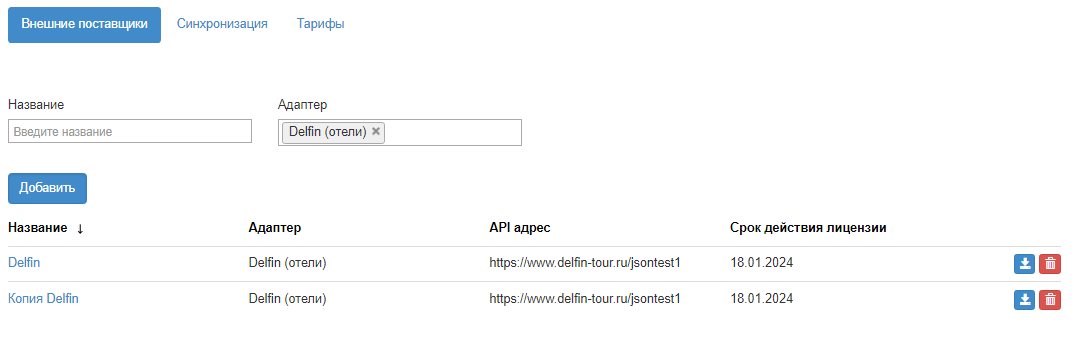 |
Любого поставщика можно отредактировать, выбрав по названию. Также можно добавить нового, нажав кнопку Добавить.
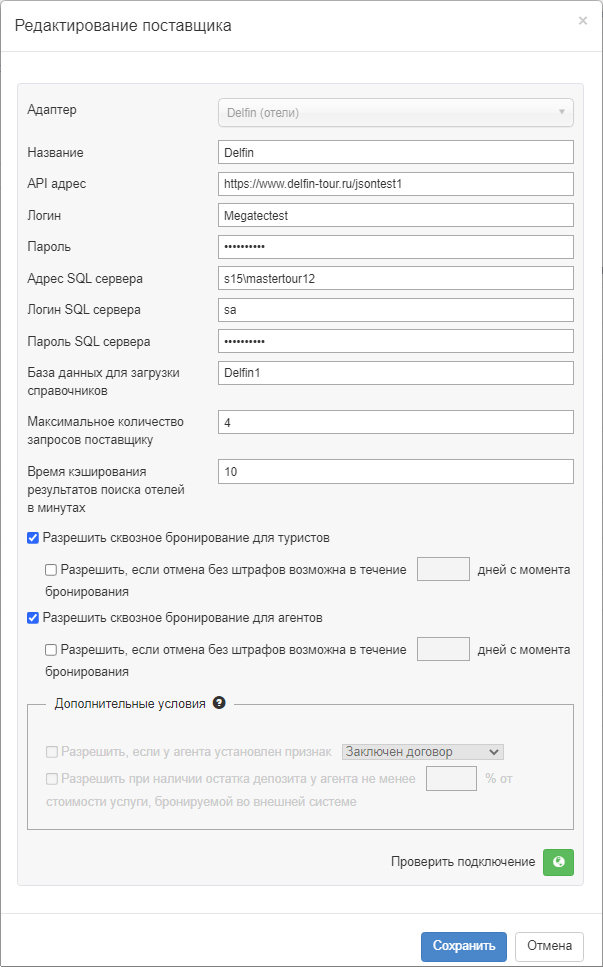
Список полей для заполнения ( * – обязательное):
- Адаптер * – значение Delfin (отели) выбирается из списка;
- Название * – название поставщика;
- API адрес * – предоставляемый Delfin адрес службы поиска внешней системы;
- Логин – поле для ввода логина, полученного после заключения договора с поставщиком;
- Пароль – поле для ввода пароля, полученного после заключения договора с поставщиком;
- Адрес SQL сервера * – адрес сервера, на котором располагается или будет располагаться база данных для загрузки справочников;
- Логин SQL сервера * – логин к серверу, на котором располагается или будет располагаться база данных для загрузки справочников;
- Пароль SQL сервера * – пароль к серверу, на котором располагается или будет располагаться база данных для загрузки справочников;
- База данных для загрузки справочников * – промежуточная база данных для загрузки справочников из внешней системы, отличная от основной. Если у клиента не заведена отдельная база данных для загрузки справочников, то достаточно указать в данном поле подходящее название, система сама создаст новую промежуточную базу данных. Из внешней системы в промежуточную базу загружаются следующие справочники:страны, города, курорты, отели. Остальные справочники берутся напрямую из внешней системы.
- Максимальное количество запросов поставщику – настройка, регулирующая количество запросов отправляемых к внешнему поставщику службой поиска. То есть если выбрано 5 городов тура, 5 дат, 5 продолжительностей, а настройка указана в значении 10, то при запросе из службы поиска к внешнему поставщику будут отправлены не 125, а только 10 запросов;
- Время кэширования результатов поиска отелей в минутах *;
- Разрешить сквозное бронирование для туристов – при включенной настройке при бронировании путевки частным лицом сразу осуществляется бронирование во внешней системе. При выключенной настройке при бронировании путевки частным лицом будет создана путевка только в ПК Мастер-Тур, при входе в путевку будет выведено предупреждение, что заявка создана без брони в системе внешнего поставщика. По умолчанию настройка включена.
- Разрешить, если отмена без штрафов возможна в течение N дней с момента бронирования – количество дней можно задавать только при включенной настройке Разрешить сквозное бронирование для туристов. При выполнении условия при бронировании путевки частным лицом сразу осуществляется бронирование во внешней системе. При невыполнении условия при бронировании путевки частным лицом будет создана путевка только в ПК Мастер-Тур, при входе в путевку будет выведено предупреждение, что заявка создана без брони в системе внешнего поставщика.
- Разрешить, если отмена без штрафов возможна в течение N дней с момента бронирования – количество дней можно задавать только при включенной настройке Разрешить сквозное бронирование для туристов. При выполнении условия при бронировании путевки частным лицом сразу осуществляется бронирование во внешней системе. При невыполнении условия при бронировании путевки частным лицом будет создана путевка только в ПК Мастер-Тур, при входе в путевку будет выведено предупреждение, что заявка создана без брони в системе внешнего поставщика.
- Разрешить сквозное бронирование для агентов – при включенной настройке при бронировании путевки агентом сразу осуществляется бронирование во внешней системе. При выключенной настройке при бронировании путевки агентом будет создана путевка только в ПК Мастер-Тур, при входе в путевку будет выведено предупреждение, что заявка создана без брони в системе внешнего поставщика. По умолчанию настройка включена.
- Разрешить, если отмена без штрафов возможна в течение N дней с момента бронирования – количество дней можно задавать только при включенной настройке Разрешить сквозное бронирование для агентов. При выполнении условия при бронировании путевки агентом сразу осуществляется бронирование во внешней системе. При невыполнении условия при бронировании путевки агентом будет создана путевка только в ПК Мастер-Тур, при входе в путевку будет выведено предупреждение, что заявка создана без брони в системе внешнего поставщика.
- Дополнительные условия: при невыполнении условия отмены без штрафов, для бронирования достаточно выполнение одного из дополнительных условий ниже. При выполнении условия отмены без штрафов, дополнительные условия игнорируются.
- Разрешить, если у агента установлен признак – признак задается в справочнике партнера. При наличии данного признака у агента при бронировании путевки сразу осуществляется бронирование во внешней системе. При отсутствии данного признака у агента при бронировании путевки будет создана путевка только в ПК Мастер-Тур, при входе в путевку будет выведено предупреждение, что заявка создана без брони в системе внешнего поставщика.
- Разрешить при наличии остатка депозита у агента не менее N% от стоимости услуги, бронируемой во внешней системе – если используется данная настройка, то у агента должен быть заведен депозит. При выполнении условия при бронировании путевки агентом сразу осуществляется бронирование во внешней системе. При невыполнении условия при бронировании путевки агентом будет создана путевка только в ПК Мастер-Тур, при входе в путевку будет выведено предупреждение, что заявка создана без брони в системе внешнего поставщика.
- Разрешить, если у агента установлен признак – признак задается в справочнике партнера. При наличии данного признака у агента при бронировании путевки сразу осуществляется бронирование во внешней системе. При отсутствии данного признака у агента при бронировании путевки будет создана путевка только в ПК Мастер-Тур, при входе в путевку будет выведено предупреждение, что заявка создана без брони в системе внешнего поставщика.
Подключение к API адресу Delfin можно проверить по нажатию на кнопку Проверить подключение. Система производит пробное подключение к API и проверяет его доступность.
При сохранении внешнего поставщика Delfin в БД автоматически создается ценовой пакет и поставщик с названием, которое было введено при создании поставщика, в скобках указывается "внешняя система". Это необходимо для того, чтобы была возможность внести стоимость услуги, по которой будет работать поиск (при условии, что разрешается только бронирование услуги из внешней системы).
Получение и внесение данных от внешней системы
Внешняя система Delfin предоставляет данные в следующем виде:
- API адрес – https://www.delfin-tour.ru/jsontest1
- Логин – Megatectest
Синхронизация
Для начала работы необходимо загрузить справочники от внешней системы, для этого нужно нажать кнопку Загрузить справочники.
После того, как справочники загружены, можно переходить к синхронизации данных. Синхронизация служит для сопоставления справочных данных из Delfin со справочными данными, указанными в ПК Мастер-Тур. Для того, чтобы начать работу, нужно выбрать необходимые данные:
- В списке Поставщик выбираем интересующего поставщика (в списке отображаются названия поставщиков, созданные на вкладке Внешние поставщики);
- В списке Справочник выбираем необходимый справочник.
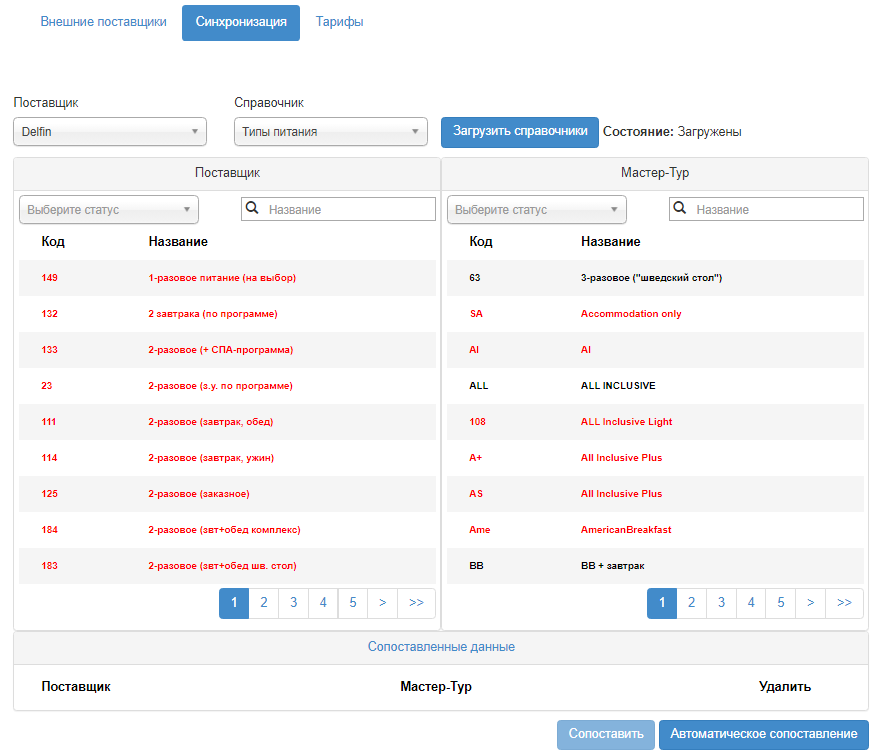
|
Слева отображаются справочные данные Delfin. Справа отображаются справочные данные из ПК Мастер-Тур.
Данные, которые сопоставлены – подсвечены черным цветом. Не сопоставленные данные подсвечены красным цветом. Существует возможность фильтрации справочных данных по статусу ("Сопоставлен" или "Не сопоставлен") и поиска по названию.
В блоке Сопоставленные данные отображаются сопоставленные данные по выбранным элементам в левой или/и правой частях. Отображаемые данные сортируются по алфавиту. Данные можно сопоставлять и удалять сопоставление:
- Если нужно удалить сопоставление, можно воспользоваться кнопкой Удалить после нажатия данные станут не сопоставленными и подсвечены красным цветом. Если есть связанные сопоставления с удаляемой записью (к примеру, Страна->Город), то связанные сопоставления также будут удалены;
- Если нужно данные сопоставить, то есть два варианта:
- Точечное сопоставление – т.е. нужно выбрать не сопоставленное значение (подсвеченное красным цветом) в левой части и аналогичное ему значение в правой части (или то значение, которое должно быть сопоставлено). После того как значения выбраны, станет активной кнопка Сопоставить. Нажимаем кнопку, данные станут сопоставленными и подсвечены черным цветом;
- Автоматическое сопоставление – при нажатии кнопки Автоматическое сопоставление запускается процесс автоматического сопоставления справочников. Для Delfin сопоставляются следующие справочники (* выделены обязательные для сопоставления справочники):
- Страны (по названию) * – обязательное сопоставление;
- Города (по названию и стране) * – обязательное сопоставление;
- Возможно множественное сопоставление:
- Один город из справочника Города внешней системы можно сопоставить с несколькими городами из справочника Города в ПК «Мастер-Тур».
- Несколько городов из справочника Города внешней системы можно сопоставить с одним городом из справочника Города в ПК «Мастер-Тур».
- Возможно множественное сопоставление:
- Отели (по названию и городу) * – обязательное сопоставление;
- Категории отелей (по коду) – Внимание! Если выполнена привязка отеля из внешней системы к отелю из Мастер-Тура, но не выполнена привязка категорий отелей, то категория отеля подгружается из карточки отеля из справочника Отели;
- Типы номеров (по коду);
- Категории номеров ;
- Типы питания (по названию);
- Валюты (по коду) * – обязательное сопоставление;
- Статусы услуг (по коду) * – обязательное сопоставление.
Для синхронизации из ПК «Мастер-Тур» подбираются партнеры с установленным признаком Предоставляет сметные услуги. В сформированной путевке в графе Партнер будет указан синхронизированный партнер из ПК «Мастер-Тур». Если синхронизированный партнер из Мастер Тур имеет признак Не обрабатывать квоты, то в таком случае в экране Турпутевка кнопка Статус бронирования в сформированной путевке будет неактивной. Статус услуги проживания в этом случае будет выставляться в то значение, с которым он сопоставлен в справочнике статуса услуг в экране синхронизации.
Работа в системе
После того, как создан внешний поставщик и данные из Delfin синхронизированы с данными ПК "Мастер-Тур", нужно создать тур, в который будут добавлены услуги от внешнего поставщика. Рассмотрим на примере создания тура, в котором содержится услуга - Отель/круиз.
Создание услуги проживания и нового тура
Создаем услугу Отель/Круиз от внешнего поставщика:
- Во вкладке Внешние поставщики создаем внешнего поставщика, например Delfin и у нас автоматически создается ценовой пакет, который называется Delfin(внешняя система), поэтому в экране Выбор ценового пакета нужно выбрать именно этот ценовой пакет (т.е. услугу, подбираемую у внешнего поставщика, обязательно нужно заводить в ценовом пакете, созданном при создании внешнего поставщика).
- Выбираем поставщика - выбираем именного внешнего поставщика. Он так же появляется в БД "Партнеры" автоматически, при создании внешнего поставщика во вкладке Внешние поставщики. В нашем случае это поставщик Deifin(внешняя система).
- Затем выбираем тип услуги Отель/Круиз. Страну и город проживания выбираем те, которые нас интересуют для подбора отеля или круиза. Для нашего примера выберем страну Россия и город Москва, Сочи, Анапа.
- При необходимости у пользователя есть возможности занести собственные цены на отели из внешней системы в экране Цены на отели в ПК "Мастер-Тур".
- Во вкладке Наценка нужно добавить наценку на услугу проживания или на тур с учётом скидки покупателю, т.к. из внешней системы загружаются цены нетто.
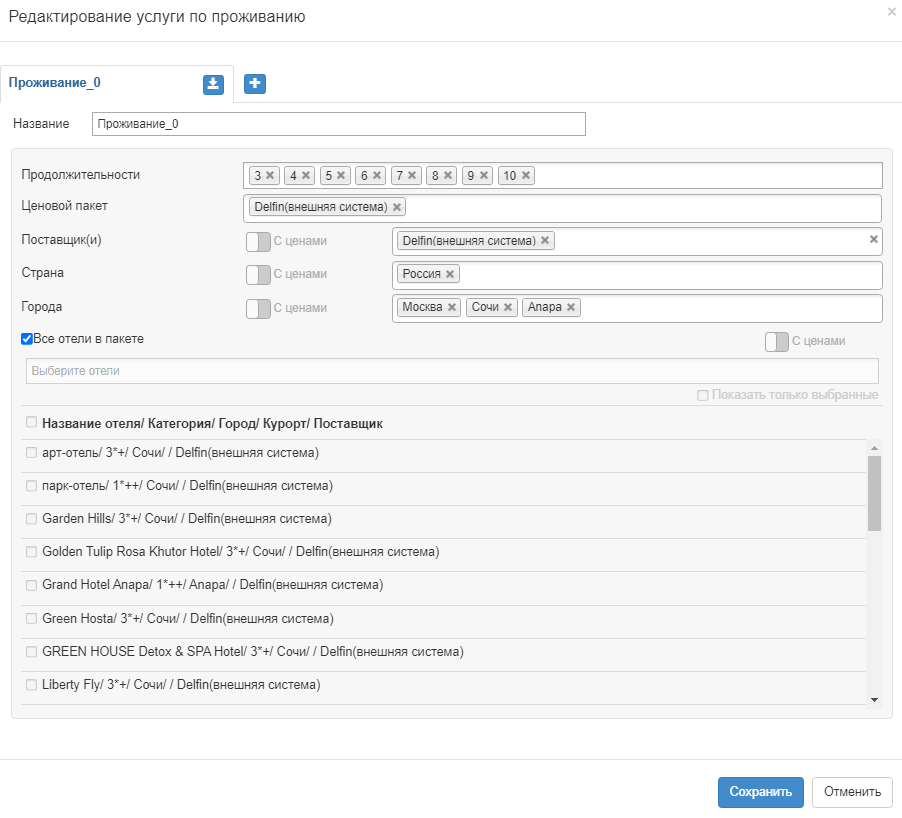
|
- Создаем тур стандартным способом и вносим в него созданную услугу проживания.
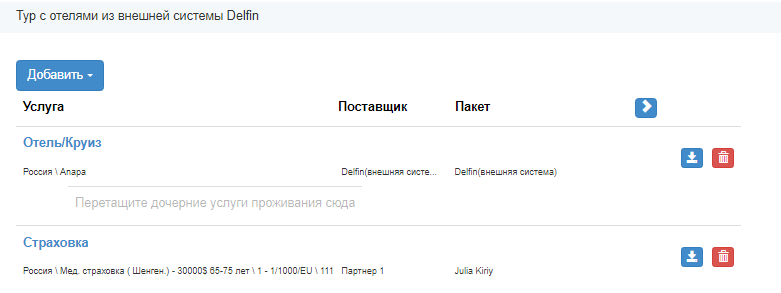
|
- При выборе подходящих данных в поиске вариантов программ туров система начнет искать туры с отелями из внешней системы Delfin.
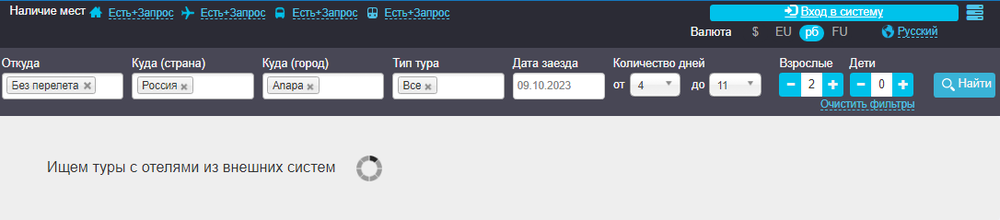
|
- В поиске подбирается тур, в котором услуга Отель\Круиз будет подбираться от внешнего поставщика (т.е. в подобранном проживании страна и город будут соответствовать стране и городу проживания, заведенным в услуге Отель/Круиз от внешнего поставщика. Все остальные параметры услуги могут отличаться).

|
- При нажатии на цену, пользователь переходит в экран "Корзина", где может оформить бронирование тура с отелем из внешней системы Delfin. При этом будет указан размер штрафа, выплачиваемый за аннуляцию путевки с указанной даты (дата определяется по времени в формате UTC, дата наступления штрафа с 00:00:00 часов ).
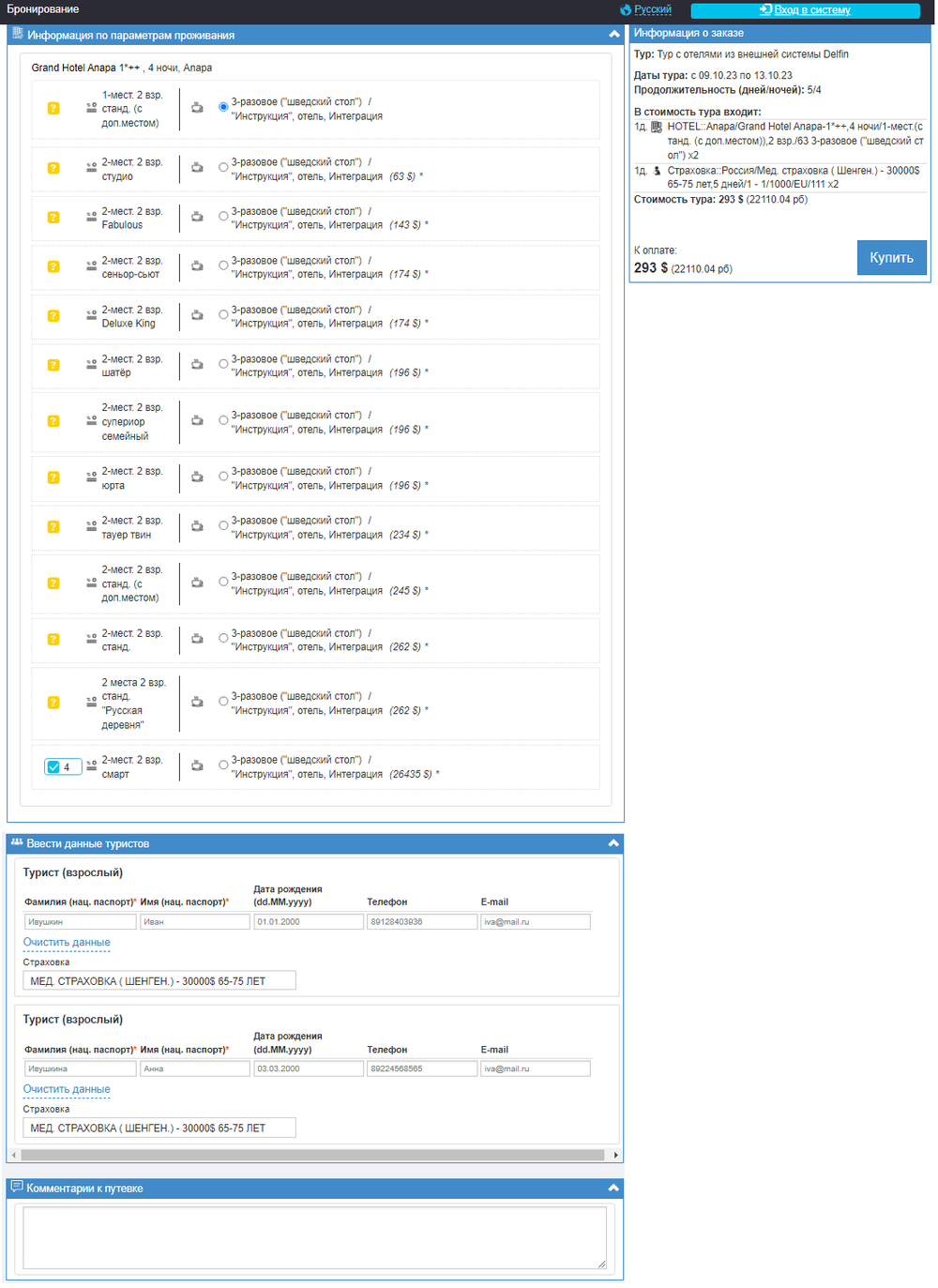
|
- После бронирования пользователь переходит в экран Информация о заказе, где может увидеть всю информацию по своей путевке, включая сумму штрафа за аннуляцию.
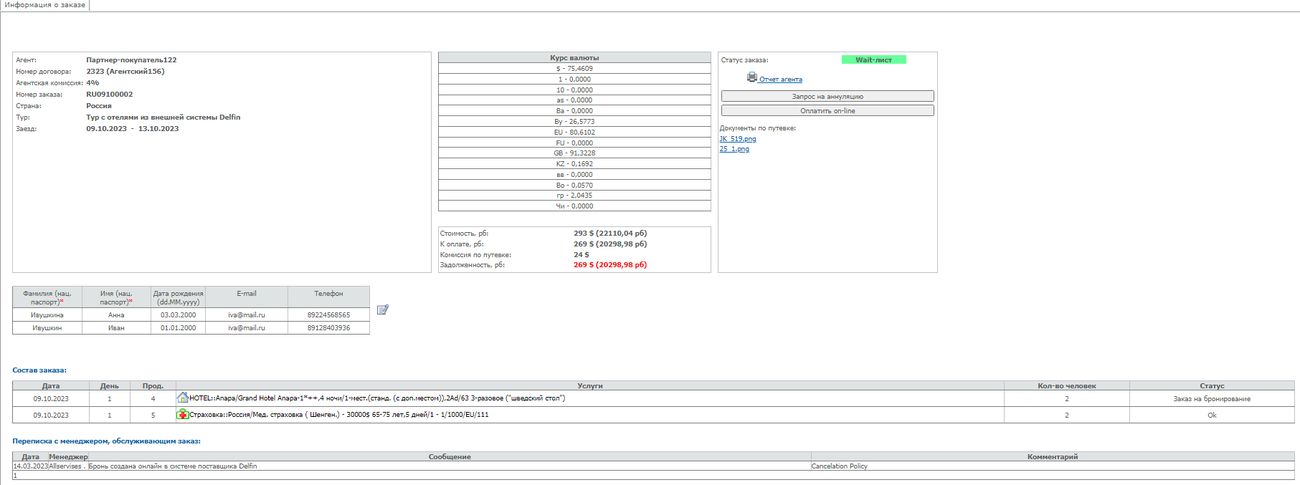
|
После того как путевка забронирована, она автоматически отправляется во внешнюю систему и ей присваивается номер во внешней системе, который можно увидеть:
- В ПК Мастер-тур в экране История путевок
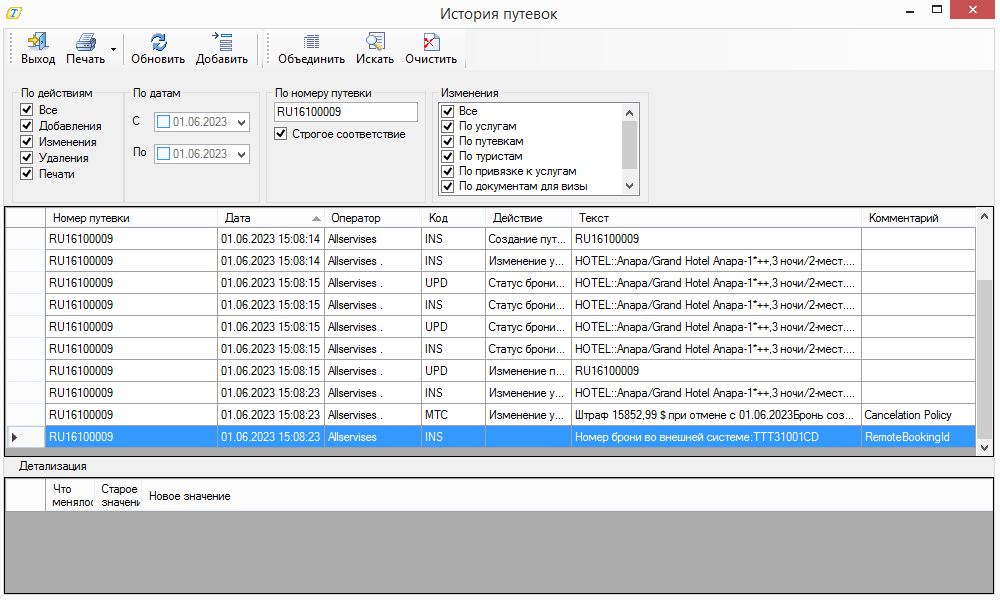
|
- В MIS в экране Бронирование путевок в колонке Доп. информация:
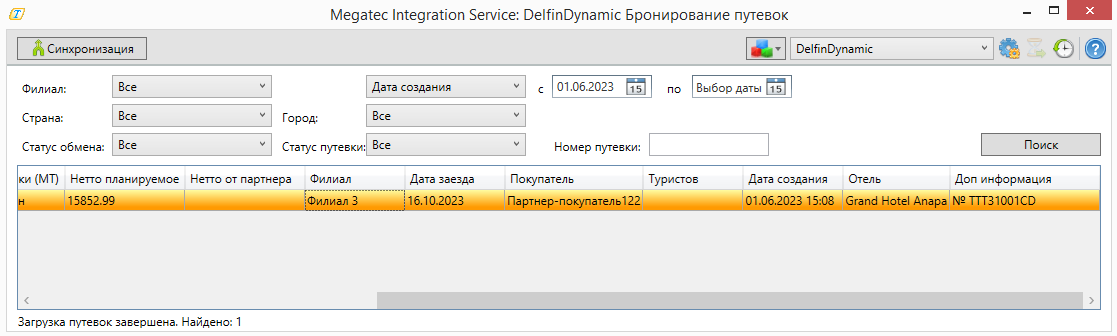
|
Расчет скидок, наценок и доплат
Пользователю нужно завести наценку или доплату на тур с проживанием из внешней системы с учётом скидки покупателю, т.к. загружаются цены нетто. По умолчанию все цены из Delfin считаются комиссионными, поэтому на них действуют скидка покупателю при наличии комиссии партнера, однако стоит учитывать, что рассчитывается комиссия только для тех цен из внешней системы Delfin, к которым применены наценки.
В случае использования доплат скидка покупателю при наличии комиссии партнера рассчитывается только с тех доплат, у которых установлен признак «с доплаты дается комиссия».
Отправка аннулированной путевки
Аннуляция забронированной путевки происходит в ПК Мастер-Тур в экране Работа менеджеров. Отправка аннулированной путевки во внешнюю систему происходит через модуль интеграции Megatec Integration Service адаптер DelfinDynamic.
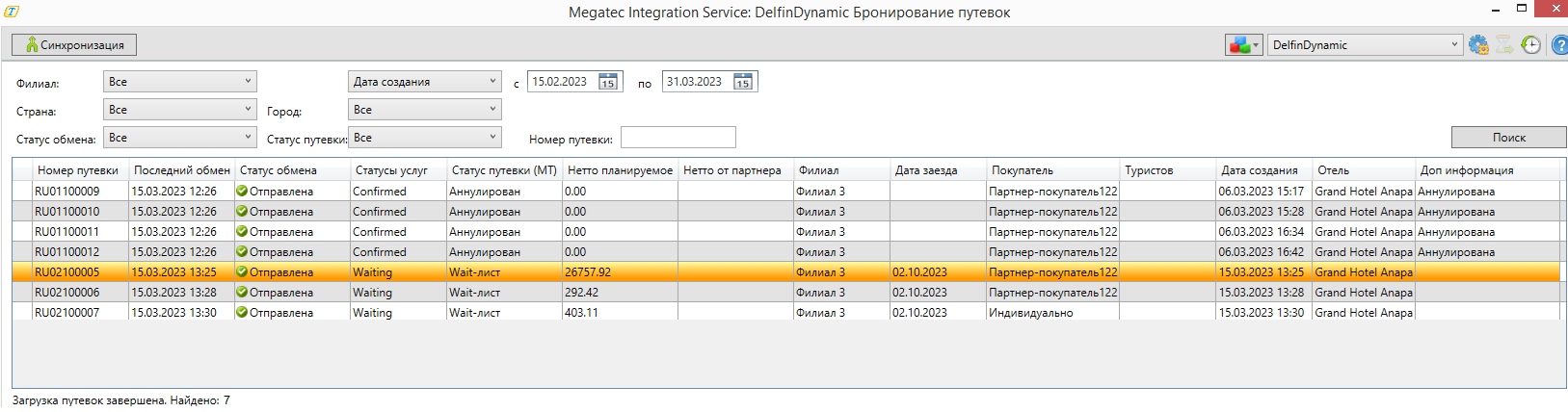
|
Настройка логирования
Для получения данных о работе адаптера внешнего поставщика используется логирование, настройки которого осуществляются в файле Megatec.TourSearchOwin.exe.config папки TourSearchOwin. Путь к папке лог-файлов прописывается в секции Loggers path. Включение логирования осуществляется в секции Logger level. Возможные значения: ALL или OFF.
| № | Название | Описание | Настройка |
|---|---|---|---|
| 1 | Логирование | Разные настройки логирования отвечают за получение разной информации:
|
<Loggers path="Logs\">
<Logger level="ALL" name="HotelFromRemoteProviderMappingsLogger"/>
<Logger level="ALL" name="HotelFromRemoteProviderMappingsAddLogger"/>
<Logger level="ALL" name="HotelFromRemoteProviderErrorLogger"/>
<Logger level="ALL" name="HotelsRemoteProviderRequestResponseLogger"/>
<Logger level="ALL" name="SearchHotelsRemoteProviderRequestResponseLogger"/>
</Loggers>
|